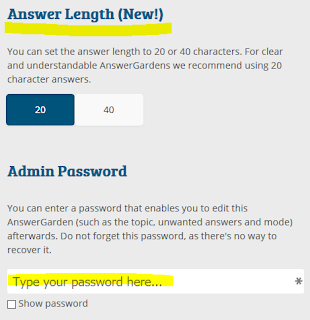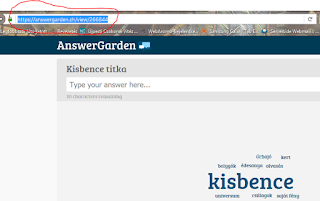Az AnswerGarden igazából egy
nagyon egyszerű, megosztható felület. Arra alkalmas, hogy ötletbörzét indítsunk
tanítványainkkal vagy kulcsszavakat gyűjtsünk vele. Nem különösebben szép a
felülete, de számtalan lehetőség van arra, hogy az elkészült művet konvertáljuk,
széppé tegyük vagy megosszuk.
Nem kell regisztrálni, a felületre
lépve azonnal megkezdődhet a munka: https://answergarden.ch/
A főoldal
A főoldalon a jobb felső
sarokban lévő négy gomb a fontos, bár az oldal alján megtalálható az útmutatót,
akár el is olvashatjuk. Sőt tutoriálokat, képernyővideókat is találunk az
oldalon. A használata annyira egyszerű, hogy azonnal érteni fogjuk az angol
nyelvű segédleteket is.
A + gomb
az igazán érdekes, mert azzal hozhatunk létre új szógyűjteményt.
Elsőként a kérdést vagy a
címet kell beírnunk, amihez a szógyűjteményt készítjük. (Pl. a Kisbence titka
címet, ha azt az olvasmányt dolgozzuk fel.)
Ezután kattintással különböző módozatok
közül választhatunk, hogy miként szeretnénk használni a felületet. A Classroom
beállítás nekünk megfelelő.
Megadhatjuk, hogy milyen
hosszú szöveget engedünk beírni és egy jelszót is az oldalunkhoz.
Végül beállíthatjuk, hogy
mennyi ideig tegye láthatóvá az oldal az általunk létrehozott szógyűjteményt. (IP
cím alapján lokalizálja a helyünket és ennek alapján találják meg a
felhasználók a munkánkat. Hosszabban a súgó beszél erről.)
Ha ezzel is készen vagyunk, a
create szóra kattintunk.
A legfontosabb, hogy az url
címet megosszuk tanítványainkkal, akik ezután, akár otthonról is tudnak
válaszolni a kérdésünkre vagy gyűjthetik a kulcsszavakat.
Ha készen vagyunk, akkor több
lehetőségünk is van a gyűjtemény tárolására megjelenítésére.
Megoszthatjuk:
Exportálhatjuk:
Itt lehet a kinézetét is
szépíteni, mert ha a Wordle lehetőséget választjuk, akkor pl. így nézhet ki:
QR kódot varázsolhatunk belőle
és így ágyazhatjuk be oldalunkra:
Az Admin gomb választásával visszajutunk
a kezelőfelületre, ahol módosíthatjuk az addigi beállításainkat.
A Refresh gomb használata után
megjelennek a legutóbbi frissítés óta beírt szavak is.
Az AnswerGarden egyszerű és
látványos alkalmazás.